Neste post iremos dar uma olhada rápida em uma das novas ferramentas do Photoshop lançadas em junho de 2016, a Content-Aware Crop.
Com ela é possível preencher áreas vazias da imagem de maneira automática e inteligente. Basta que, para isso, você gire ou aumente a área da imagem utilizando a nova Crop Tool. O resultado é, no mínimo, surpreendente.
Digamos que eu queira corrigir o ângulo dessa foto. Quero deixá-la mais horizontal.

Antes, para corrigir isso eu poderia pegar a “Crop Tool”, selecionar a área da foto, girar até um ângulo onde eu ficasse satisfeito e a partir daqui eu daria o “Enter” para confirmar o ajuste.
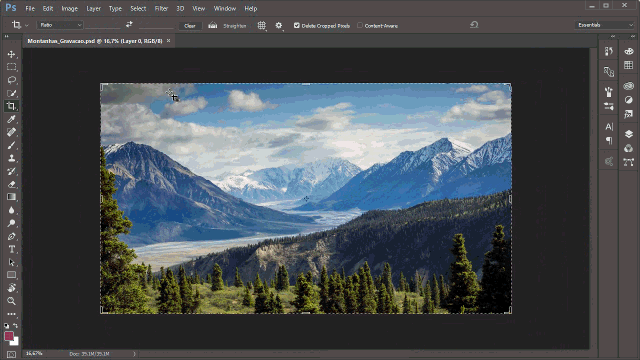
O problema é que depois de confirmar eu perdia todas as informações externas à minha área de seleção. E esses pixels que eu perdi poderiam ser interessantes para minha composição de alguma forma.
Porém, agora, a partir do momento em que eu habilito a “Crop Tool” eu tenho esse novo botão, “Content-Aware”.
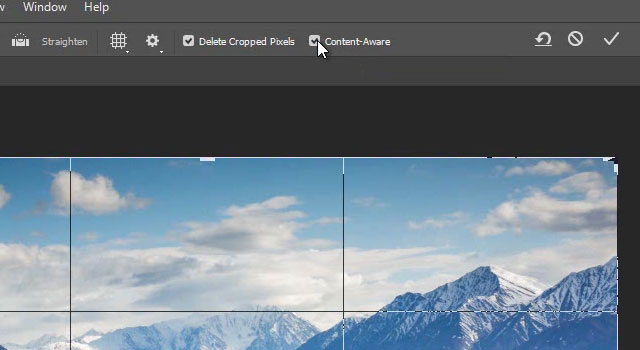
Se eu mantiver esse botão habilitado e repetir o mesmo procedimento, depois que eu confirmar, o Photoshop vai tentar reconhecer os padrões de pixels dessa imagem e, depois de algum cálculo e um processamento muito mirabolante, ele preenche essas áreas vazias.
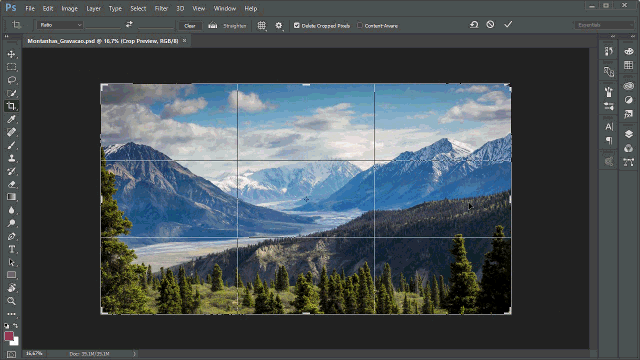
Agora olha o antes e o depois. Repara como ele manteve exatamente a mesma área de imagem.
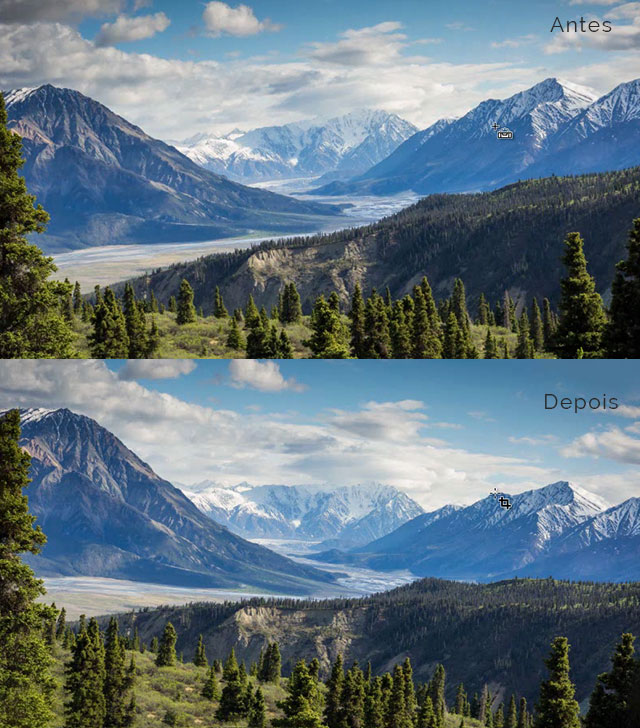
Na parte de cima ele praticamente criou novas nuvens de maneira bastante crível e, aqui em baixo, ele criou novas folhas e até novas árvores.
Mas não para por aí. Enquanto eu estiver com o “Content-Aware” habilitado, se eu quiser um pouco mais de imagem para a lateral, basta expandir essa área, confirmar e ele cria o restante da imagem mantendo os padrões de pixels.
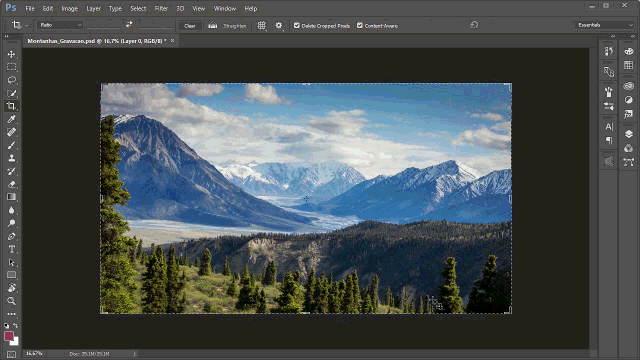
Repara como ele mantém, inclusive, a ordem de crescimento da montanha e da área verde aqui em baixo também. E mais uma vez o antes e o depois.
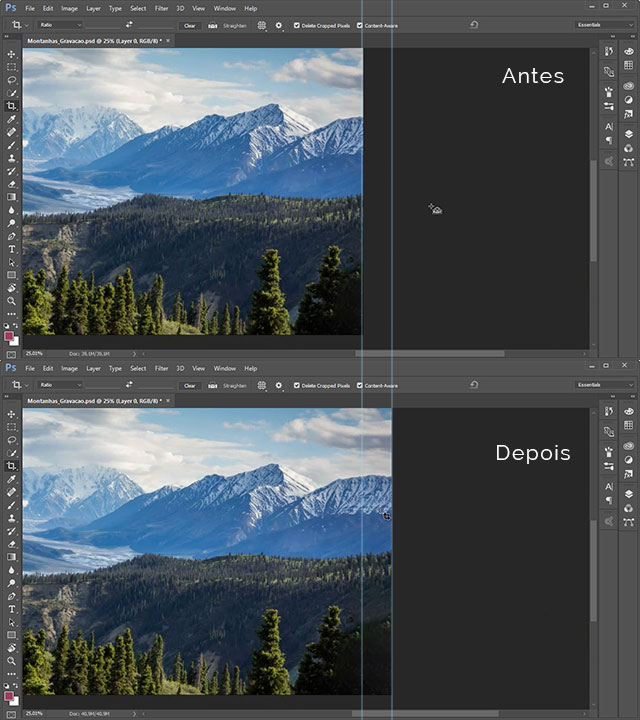
É claro que sua imagem precisa ter uma espécie de linearidade ou uniformidade que o Photoshop possa reconhecer. Então, quanto menos complexa for a região que estiver sendo analisada e reconstruída, melhor.
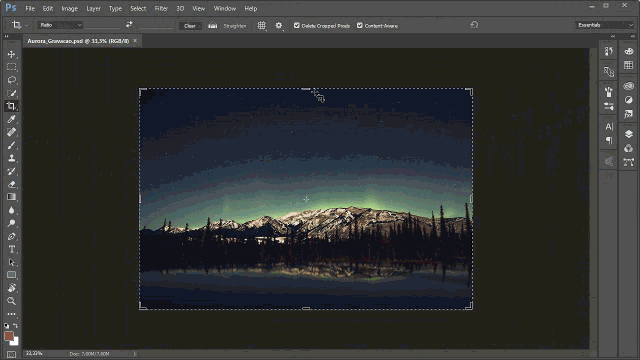
Mas mesmo em casos como a imagem abaixo, onde o existe um padrão de certa forma bastante irregular, o Photoshop consegue oferecer uma resposta muito boa.
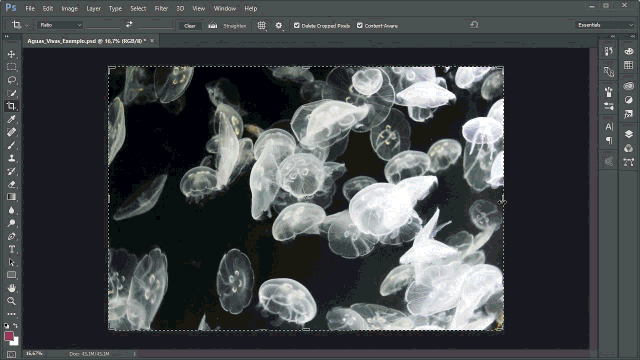
Encerrando
Espero que você tenha gostado da novidade. Deixe sua opinião nos comentários.
Fique à vontade para dar uma olhada nas outras atualizações do Photoshop lançadas por aqui:
- Select and Mask: máscaras complexas e dicas de recorte de imagem
- Match Font: ferramenta capaz de identificar fontes em uma imagem
- Face-Aware Liquify: ferramenta capaz de identificar e editar rostos
Caso ainda não conheça meu trabalho, saiba que todos os vídeos são legendados e possuem versões transcritas no meu site, waltermattos.com, onde você também encontra outras dicas, reflexões e tutoriais sobre design.
Um abraço e até a próxima.
Créditos
Águas-vivas: Visual Hunt
Aurora Boreal: Unsplash
Montanhas: Unsplash
Teoricamente, se o programa estiver atualizado deveria funcionar. Caso contrário entre em contato com a Adobe e veja se eles ajudam.
Essa é a versão entregue na atualização de junho de 2016.
Abraço.